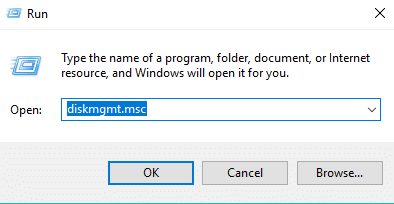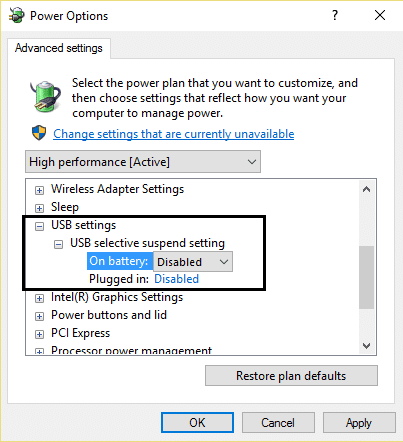Perbaiki Hard Drive Eksternal Tidak Muncul atau Diakui: Hard drive eksternal sangat berguna ketika Anda ingin menambah ruang penyimpanan. Mereka memungkinkan Anda untuk menyimpan data di tempat selain penyimpanan utama komputer Anda dan itu juga dengan biaya yang relatif lebih rendah. Mereka mudah digunakan. Namun, terkadang mungkin terjadi bahwa bahkan setelah menghubungkan hard drive eksternal Anda ke komputer, hard drive tersebut tidak muncul atau dikenali. Mungkin ada berbagai alasan mengapa hard drive eksternal Anda tidak muncul seperti port USB mati atau masalah driver. Jika komputer Anda gagal mendeteksi hard drive eksternal Anda, inilah yang perlu Anda lakukan.

Sebelum Anda melanjutkan ke metode berikut, Anda harus terlebih dahulu memastikan bahwa sakelar daya drive Anda aktif (jika ada). Lampu pada perangkat akan menunjukkan hal itu. Sementara sebagian besar drive eksternal ditenagai melalui USB itu sendiri, beberapa mungkin memiliki kabel daya terpisah. Dalam kasus seperti itu, Anda harus memastikan bahwa kabel daya berfungsi dengan baik. Jika tidak berfungsi, kabel daya atau stopkontak Anda mungkin rusak. Jika Anda telah memeriksa semua ini dan drive Anda tidak muncul, lanjutkan mengikuti langkah-langkah yang diberikan.
Isi
Perbaiki Hard Drive Eksternal Tidak Muncul atau Diakui
Pastikan untuk membuat titik pemulihan untuk berjaga-jaga jika terjadi kesalahan.
Metode 1 – Coba Gunakan Port USB Atau Komputer Lain
Coba masukkan hard drive Anda di beberapa port USB lain untuk memeriksa apakah ada masalah dengan port USB itu sendiri. Jika hard drive eksternal Anda muncul saat memasukkannya ke port USB lain, maka port USB Anda sebelumnya mungkin mati.

Juga, coba masukkan hard drive Anda di komputer lain. Jika tidak muncul di komputer lain juga, mungkin ada masalah dengan hard drive. Bahkan mungkin benar-benar mati dan Anda mungkin perlu menggantinya. Dengan cara ini Anda akan tahu persis di mana letak masalahnya.
Metode 2 – Jalankan Pemecah Masalah Perangkat Keras dan Perangkat
Pemecah masalah bawaan Windows dapat menangani ini untuk Anda dengan memeriksa dan memperbaiki masalah terkait perangkat keras atau USB, jadi ini adalah langkah terpenting. Untuk membiarkan Windows memecahkan masalah ini,
1.Cari Troubleshoot di kolom pencarian Windows dan kemudian klik. Atau, Anda dapat mengaksesnya di Pengaturan.

2.Gulir ke bawah ke ' Perangkat keras dan perangkat ' dan klik di atasnya.

3.Klik ' Jalankan pemecah masalah ' di bawah Perangkat Keras dan Perangkat.

Metode 3 – Aktifkan Drive Eksternal Jika Belum
Jika hard drive eksternal Anda tidak muncul atau dikenali maka itu mungkin disebabkan karena dinonaktifkan di komputer Anda. Anda harus memastikan bahwa hard drive Anda diaktifkan oleh:
1.Tekan tombol Windows + R untuk membuka Jalankan.
2. Ketik ' devmgmt.msc ' dan klik OK.

3.Di jendela manajemen perangkat, klik dua kali pada jenis hard drive eksternal Anda. Mungkin terletak di bawah ' Disk drive ' atau ' Universal serial bus controllers '.

4.Klik dua kali pada hard drive eksternal Anda untuk membuka Properties -nya .
5.Sekarang, jika Anda melihat tombol ' Disable device ', maka itu berarti hard disk sudah diaktifkan.
6.Tetapi jika Anda melihat tombol ' Aktifkan perangkat ', maka pastikan untuk mengkliknya untuk mengaktifkan hard drive eksternal.
Metode 4 – Perbarui Driver Hard Drive Eksternal
Jika driver untuk hard drive sudah usang atau hilang, itu dapat menyebabkan hard drive eksternal tidak muncul atau dikenali. Oleh karena itu, Anda harus memastikan bahwa driver diperbarui. Anda dapat memperbarui driver secara manual dengan mencari versi terbaru secara online dan mengunduhnya ke komputer Anda. Untuk ini, Anda perlu mengumpulkan pengetahuan yang diperlukan.
1.Tekan tombol Windows + R lalu ketik devmgmt.msc dan Enter untuk membuka Device Manager.

2. Perluas Drive Disk atau pengontrol Universal Serial Bus.
3.Sekarang klik kanan pada hard drive Eksternal Anda dan pilih Perbarui driver.

4.Pilih opsi “ Cari secara otomatis untuk perangkat lunak driver yang diperbarui ”.

5.Ini akan secara otomatis mencari dan menginstal driver perangkat keras yang diperbarui dari internet.
6.Jika langkah-langkah di atas membantu dalam memperbaiki masalah maka sangat bagus, jika tidak maka lanjutkan.
7. Sekali lagi klik kanan pada hard drive eksternal Anda dan pilih " Update Driver " tapi kali ini pada layar berikutnya pilih " Browse my computer for driver software. “

8.Sekarang pilih " Biarkan saya memilih dari daftar driver yang tersedia di komputer saya ."

9. Terakhir, pilih driver terbaru dari daftar dan klik Next.

10. Biarkan proses di atas selesai dan restart PC Anda untuk menyimpan perubahan.
Metode 5 – Buat Partisi untuk Drive Eksternal Anda
Jika Anda menghubungkan hard drive Anda untuk pertama kalinya, kemungkinan hard drive tidak muncul karena tidak memiliki partisi. Untuk hard drive yang digunakan sebelumnya juga, masalah partisi dapat menyebabkannya tidak terdeteksi. Untuk mempartisi drive Anda,
1.Tekan tombol Windows + R untuk membuka Jalankan.
2.Ketik ' diskmgmt.msc ' dan klik OK.
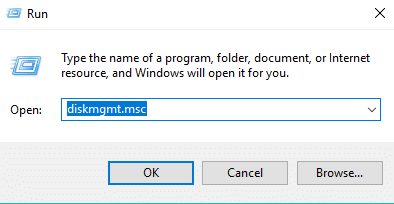
3.Di jendela manajemen disk, klik kanan pada hard drive dan pilih ' New simple volume '.

4.Untuk menyelesaikan prosesnya ikuti panduan ini .

5.Restart komputer Anda dan periksa apakah Anda dapat memperbaiki hard drive eksternal yang tidak muncul atau masalah yang dikenali.
Metode 6 – Atur Atau Ubah Huruf Drive
Setelah drive Anda dipartisi dengan benar, Anda harus menetapkan huruf drive untuk mendeteksi hard drive eksternal Anda. Untuk ini,
1.Tekan tombol Windows + R untuk membuka Jalankan.
2.Ketik ' diskmgmt.msc ' dan klik OK.
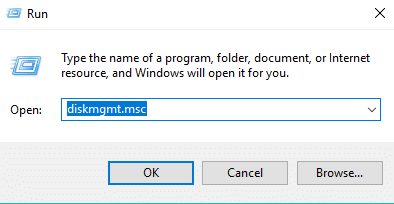
3. Di jendela Manajemen Disk, klik kanan pada drive yang ingin Anda tetapkan huruf drivenya.
4.Klik ' Ubah huruf dan jalur drive '.

5.Jika drive Anda belum memiliki huruf drive, klik ' Add '. Jika tidak, klik ' Ubah ' untuk mengubah huruf drive.

6.Pilih tombol radio ' Tetapkan huruf drive berikut '.

7. Pilih huruf baru yang ingin Anda tetapkan dari menu drop-down dan klik Ok.

8. Putuskan sambungan dan masukkan kembali hard drive eksternal Anda dan periksa apakah hard drive eksternal Anda sekarang dikenali atau tidak.
Metode 7 – Format Hard Drive Eksternal
Jika drive Anda dipartisi dan masih tidak muncul, mungkin karena dipartisi atau diformat sebelumnya menggunakan sistem file atau OS yang berbeda dan Windows tidak dapat memahaminya. Untuk memformat drive,
1.Tekan tombol Windows + R untuk membuka Run lalu ketik ' diskmgmt.msc' dan tekan Enter.
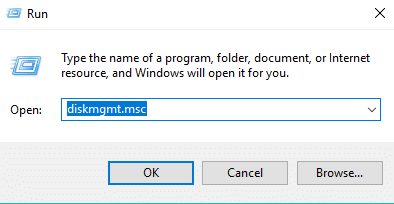
2. Di jendela manajemen disk, klik kanan pada hard drive dan pilih ' Format '.
Catatan: Ini akan menghapus semua isi drive. Anda mungkin perlu mencadangkan file Anda menggunakan sistem tempat drive dipartisi.

3.Ketik nama apa pun yang ingin Anda berikan pada drive Anda di bawah bidang label Volume.
4. Pilih sistem file dari FAT, FAT32, exFAT, NTFS, atau ReFS, sesuai dengan penggunaan Anda.

5.Sekarang dari drop-down Allocation unit size (Cluster size) pastikan untuk memilih Default.

6.Centang atau hapus centang opsi “ Perform a quick format ” tergantung pada apakah Anda ingin melakukan quick format atau full format.
7.Selanjutnya, centang atau hapus centang opsi " Aktifkan kompresi file dan folder " sesuai dengan preferensi Anda.
8. Terakhir, tinjau semua pilihan Anda lalu klik OK dan klik lagi OK untuk mengonfirmasi tindakan Anda.

9.Setelah Format selesai, Anda dapat menutup Disk Management.
Ini pasti akan memperbaiki hard drive eksternal yang tidak muncul masalah, tetapi jika karena alasan tertentu Anda macet, ikuti metode selanjutnya.
Metode 8 – Nonaktifkan Pengaturan Penangguhan Selektif USB
1.Cari ' Edit power plan ' di kolom pencarian yang terletak di taskbar Anda dan buka.

2.Klik ' Ubah pengaturan daya lanjutan '.

3. Di bawah pengaturan USB, nonaktifkan ' Pengaturan penangguhan selektif USB '.
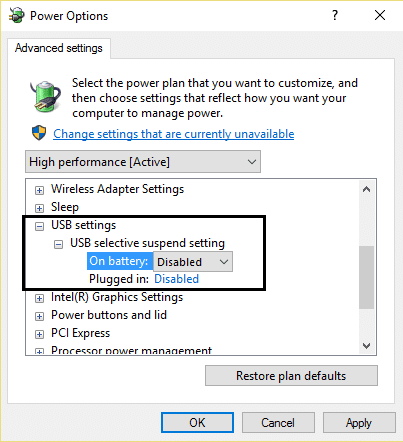
4.Klik OK diikuti oleh Apply untuk menyimpan perubahan.
5.Masukkan kembali hard drive Anda dan kali ini akan muncul tanpa masalah.
Direkomendasikan:
Saya harap artikel ini bermanfaat dan Anda sekarang dapat dengan mudah Memperbaiki Hard Drive Eksternal Tidak Muncul atau Diakui , tetapi jika Anda masih memiliki pertanyaan tentang tutorial ini, silakan tanyakan di bagian komentar.